On hyvä idea kirjautua ulos ja sammuttaa tietokoneesi säännöllisesti. Mutta varsinkin jos olet tottunut aiempiin Windows-versioihin, Windows 10:stä uloskirjautumistavassa on joitain pieniä muutoksia, jotka saattavat saada sinut kompastumaan. Tässä on mitä sinun on tiedettävä.
Kirjaudu nopeasti ulos Windows 10:stä painamalla Alt+F4
Alt+F4 on «Sulje nykyinen ikkuna» -komento, mutta Windows 8 ja Windows 10 käyttävät sitä myös Windowsin sulkemiseen. Tämä komento on kontekstiherkkä, joten jos sinulla on ohjelma auki, se kysyy, haluatko sulkea kyseisen ohjelman.
Kirjaudu ulos Windows 10:stä painamalla Ctrl+Alt+Del
Windows 95:stä lähtien Ctrl+Alt+Del on avannut valikon, josta pääset Task Manageriin tai komentosarjaan. Windows 10:lle ja 7:lle ja 8:lle se antaa sinulle luettelon mahdollisista komennoista. Windows 10 tarjoaa seuraavat:
- Näppäinlukko: Voit jättää tietokoneen päälle, kun kaikki ohjelmat ovat käynnissä, mutta palauttaa sinut salasananäyttöön. Hyvä, kun joudut poistumaan tietokoneestasi, kun se vielä suorittaa tehtävää.
- Vaihda käyttäjää: Voit vaihtaa toiselle tilille, mikä keskeyttää parhaillaan tehtävän työn.
- Kirjaudu ulos: Tämän komennon avulla voit kirjautua välittömästi ulos Windowsista, sulkea kaikki ohjelmat ja palata salasananäyttöön.
- tehtävien hallinta: Tämä avaa Windowsin Tehtävienhallinnan.
Käytä näppäinyhdistelmää Ctrl+Alt+Del vain vaikeimmissa olosuhteissa, kuten jos tietokone on liian hidas ollakseen käytettävissä. Kirjautuminen ulos Windows 10:stä tällä menetelmällä poistaa kaiken tekemäsi työn ja saatat myös menettää kaiken selaimen välilehdissä tekemäsi työn.
Kirjaudu ulos Windows 10:stä Käynnistä-valikosta
Toinen tapa on painaa Windows-avain tai valitse Windows -kuvaketta Windows 10:n vasemmassa alakulmassa. Tämä avaa Käynnistä-valikon ja antaa sinun käyttää Virtaus -kuvaketta ja valitse sitten nukkua† Sammuttaatai Käynnistetään uudelleen† Lepotila pitää tietokoneen käynnissä, mutta sammuttaa useimmat virtaa vaativat toiminnot, mukaan lukien näytön; Uudelleenkäynnistys käynnistää tietokoneen uudelleen ja Shutdown sammuttaa sen. Jälleen se korvaa kaiken muun tietokoneessa, joten varmista, että sammutat sen kokonaan ennen kuin teet tämän.
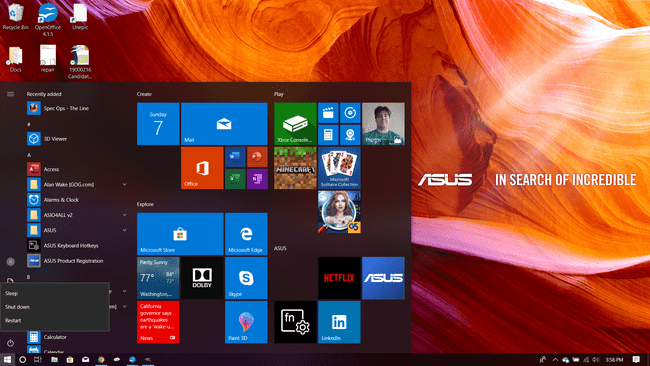
Kun kaikki muu epäonnistuu: Käytä kovakytkintä
Jos tietokone on sammutettava välittömästi eikä mikään toimi, etsi virtakytkin ja sammuta se tai pidä se painettuna. Vaikka nykyaikaisissa tietokoneissa on harvoin «kova» kytkin sanan varsinaisessa merkityksessä, toisin sanoen kytkin, joka sammuttaa tietokoneen virtalähteen, ne on yleensä ohjelmoitu niin, että virtapainikkeen pitäminen painettuna toimii samalla tavalla. Käytä tätä menetelmää vain, jos sinulla ei ole muita vaihtoehtoja, koska se voi pilata tietokoneesi. Vaikka tämän riski on vähentynyt dramaattisesti niin pitkälle, että se on epätodennäköistä, se on silti mahdollista.
